- トップページ
- 白箱堂ブログ
- パソコントラブル対処
- ハードウェア
お客様からの悲痛な声、見過ごすわけには行きません。
さっそく確認します。
プリンタは、FUJI XEROXのDocuPrint3050で、印刷データはワードの差込印刷です。
まずはエラーの確認から・・・
あれれ、印刷が終わった後に
プリンタの確認パネルに
“テザシノ ヨウシサイズガチガイマス サイズカクニン” の表示。
これでは、連続してデータを印刷出来ないし、印刷しなおしてもエラーのページ
から印刷を始めるので、力技(エラー解除→印刷のループ)もむりそうですね・・・。
んー、念のためwindows側の印刷プロパティを確認。
印刷サイズがユーザー定義で、封筒のサイズになっているし、印刷トレイも指定通り。
そんな時はマニュアル!
なにもかいてありませんでした♪
さてどうしたものか、エラーを強制解除する設定がプリンタでできないかなー
などと考えながらパラパラとマニュアルをめくると
“テザシセッテイモード” なるものを発見。
その、”テザシセッテイモード”ですが、デフォルトでは
“ドライバーセッテイユウセン”が選択されています。
この設定を “ソウサ パネル カラ シテイ” に選択することで
ヨウシ サイズ → テザシ のメニューが現れるようです。
さっそく設定します。プリンタセッテイ→ヨウシサイズ→テザシ→テイケイガイ
でXYのサイズ指定を設定します。
そして印刷・・・・
おおお、印刷できました。
んー、なんで、ドライバの設定は受け付けないんだろ?
ああ、今思えば、ドライバの更新もしてみるべきだったかなぁ。
お客様、かなり急いでいるようで、検証も出来なさそうなので
印刷完了後、設定を元に戻して、完了と相成りました。
はじめに・・・
このページを見ている方の大半は、Dimension4600cを何とか復旧させようと
がんばっていると思いますが、私が扱ったものは、電源異常にてDELL病院
に搬送されました。
よって、ソフトウェア障害による復旧方法については書いて有りません。
只、データバックアップの為に内臓ハードディスクを取り外しましたので
その作業をアップしておきます。
以下は障害切り分け内容です。
障害内容:電源ボタンを押すとオレンジ色?のランプが
ぺっかん・ぺっかん・・・・点いたり消えたりしてまったく起動しません。
- コンセント抜いて放置後電源ON・・・NG
- 内臓電池抜いて放置後電源ON・・・NG
- メモリ抜いてもう一回入れなおして電源ON・・・NG
- 複合的にやってみて・・電源ON・・・NG
以下、ハードディスクの外し作業です。
両サイドにある、丸いボタンを押すと中のフックが外れるので開きます。
開きましたら、すぐハードディスクが確認できます。
電源コネクターとIDEケーブルを抜いてから、
両サイド、緑レールのフックを解除しつつ、引き出します。
この方向のまま引き出すことは不可能なので、20ミリくらいで止めて
マザーボード側に倒します。

これで取り外し完了です。
その後データを読み込み、必要データをバックアップし納品致しました。
今回は・・・ ワープロです。
パソコン全盛の今、ワープロは時代とともに忘れられていきました。
現在でも製造されているのだろうか・・・

さて、お客様に話を伺うと、メモリ上の文章をバックアップするため、フロッピーディスクを挿入して、初期化しようとしたが、出来なかったのでフロッピーディスクを抜こうと思い、EJECTボタンを押したが、出てこなくなった とのこと。
では、周辺を確認します。

おおー ボタンの中央に手動EJECT用の穴があるではないか!
加工したゼムクリップ(指でまっすぐにしただけ)を穴に挿入して、無事フロッピーディスクを取り出すことが出来ました。
最近はめっきり出番の少なくなったフロッピーディスクですが、ラベルの粘着面の乾燥には気をつけましょう。